Как создать ссылку «Добавить в календарь» для ваших писем
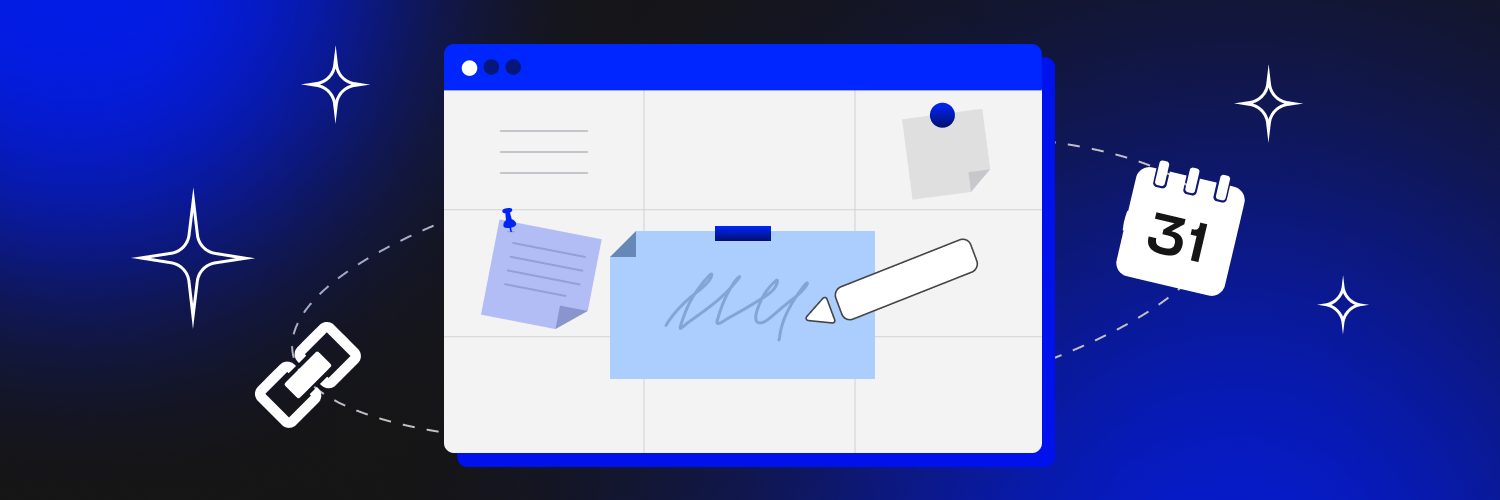
Прежде всего нужно создать уведомление о вашем мероприятии в онлайн‑календаре (Google Календарь, Яндекс Календарь).
- Зайдите в свой аккаунт Google (или Яндекс) и откройте календарное приложение.
- Выберите дату и время для создания напоминания.
- Щёлкните по выбранной дате и времени, чтобы создать новое событие или напоминание.
- Введите текст напоминания, который будет отображаться в уведомлении.
- Установите параметры уведомления, такие как время и способ напоминания (звуковое оповещение или электронное письмо).
- После ввода всех данных сохраните созданное напоминание.
Как вставить ссылку на событие в календаре в письмо
- Зайдите в свой аккаунт и откройте календарь. Найдите событие, для которого вы хотите получить ссылку, и кликните на него, чтобы открыть.
- В правом верхнем углу окна события вы увидите значок «Поделиться» (обычно это значок трёх точек или значок цепи).
- В появившемся меню выберите «Скопировать ссылку».
- Перейдите к созданию нового электронного письма или откройте уже существующее.
- Наберите текст «Добавить в календарь» и создайте гиперссылку (добавив скопированный адрес из буфера обмена).
- При необходимости вы можете добавить дополнительный текст или инструкции к вашему письму, чтобы уведомить получателя о событии.
Минусом такого способа является то, что пользователь не сможет добавить в свой Яндекс Календарь мероприятие из Google Календаря, и наоборот. Поэтому вам придётся создавать упоминания о своём событии в нескольких онлайн‑календарях и делать рассылку. Или же можно создать напоминание с файлом ics (iCalendar), формат которого поддерживается практически всеми онлайн‑календарями.
Как создать файл формата ICS
Формат файла ICS (iCalendar) — стандартный формат для обмена календарными данными. Он используется для создания календарных событий, встреч и напоминаний, которые можно импортировать в различные календарные приложения и службы.
Чтобы создать такой файл, можно воспользоваться специализированным сервисом (Event Generator), либо использовать код. Работать с сервисом гораздо удобнее — так, Event Generator предлагает вам заполнить все необходимые данные и на выходе вы получите сразу две ссылки: одну на исходный ICSфайл, а другую — уже готовую ссылку на ваше мероприятие в Google Календаре, которую вы тут же можете скопировать и вставить в ваше письмо. И тогда, пройдя по ссылке и открыв ICSфайл, пользователь сможет импортировать его в свой онлайн‑календарь.



